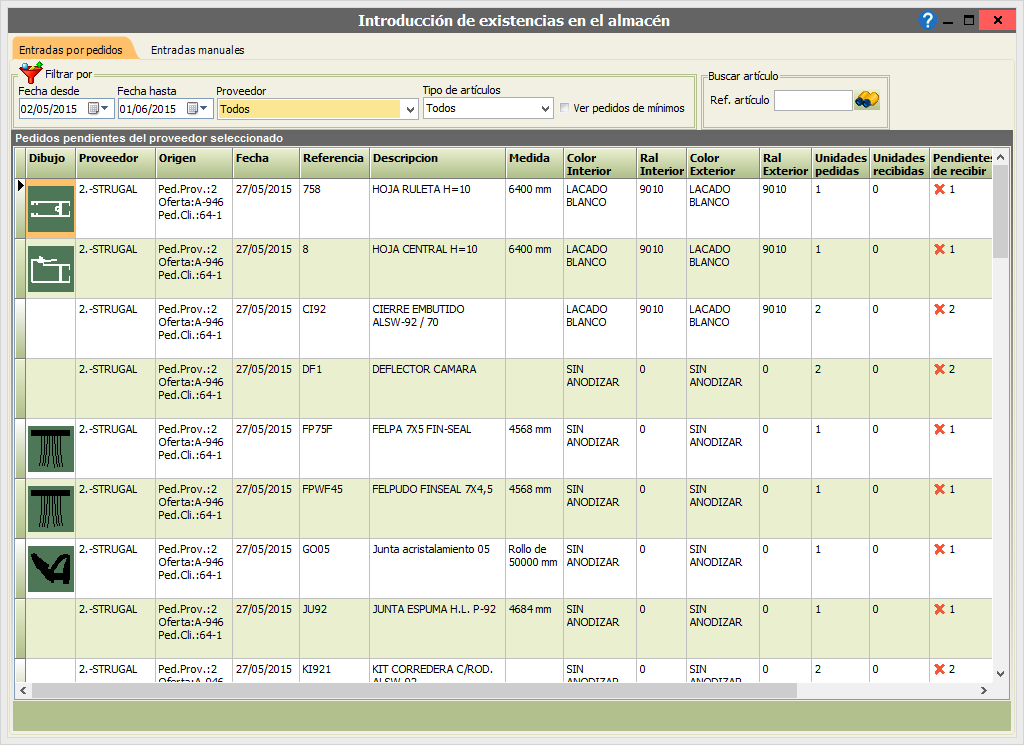Entradas

Entradas desde pedido de proveedor:
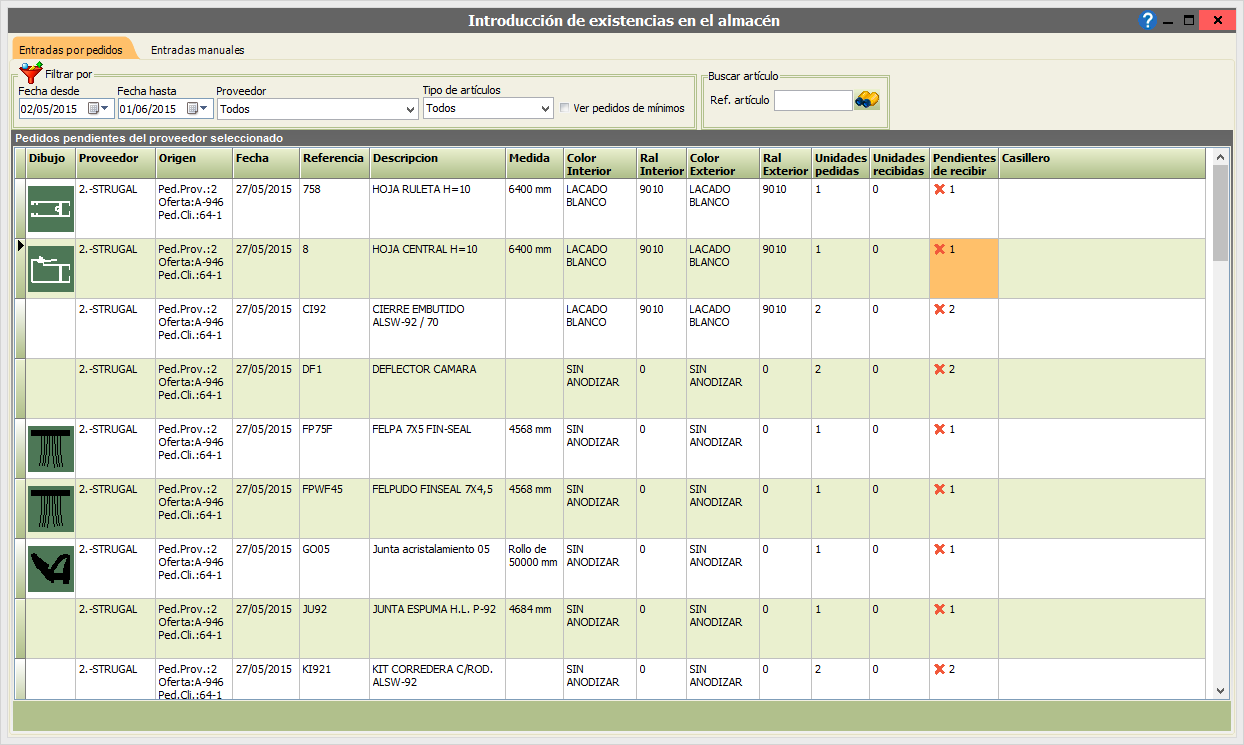
En este listado vemos todos los artículo pendientes de recibir de pedido de proveedores, podemos filtrar por fechas, proveedores, tipos de artículos y ver solo los pedidos que se hacen bajo mínimo, también nos da la posibilidad de una vez filtrado buscar un artículo en concreto.
Descripción de las columnas
Dibujo: Representa la imagen del artículo.
Proveedor: Representa el código del proveedor del artículo.
Origen: Representa el origen del artículo el código de pedido de proveedor, la oferta de donde se hizo el pedido y el código de pedido de cliente - fase.
Fecha: Representa la fecha del pedido.
Referencia: Representa la referencia del artículo.
Descripción: Representa la descripción del artículo.
Medida: Representa la medida del artículo.
Color interior: Representa el color interior.
Ral interior: Representa el ral interior.
Color exterior: Representa el color exterior.
Ral exterior: Representa el ral exterior.
Unidades pedidas: son las unidades que hemos pedido de este artículo.
Unidades recibidas: Son las unidades que hemos recibido de este artículo
Pendientes de pedir: Son las unidades que tenemos disponibles (Existencias - Uds. Bloqueadas)
Casillero: Es el casillero donde se recibe el artículo.
Recibir artículos
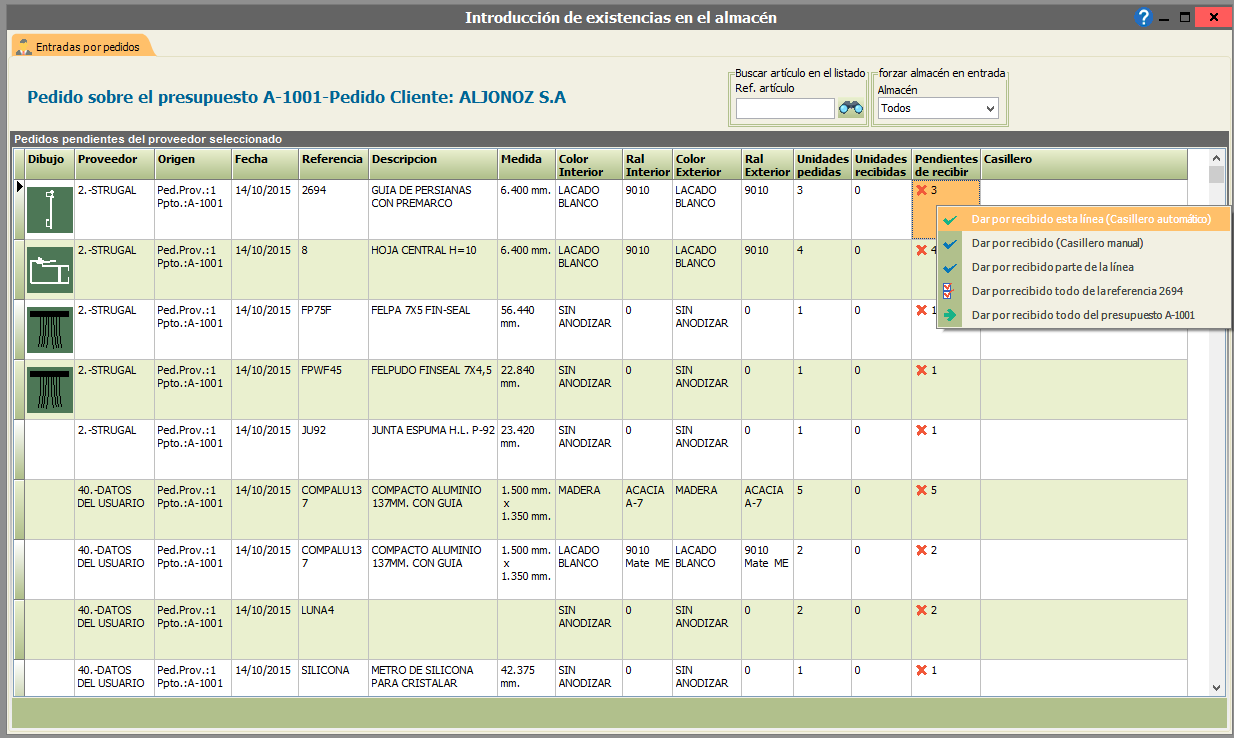
Importante:
Cuando recibimos los artículos desde pedido, si el pedido viene desde un presupuesto que hemos pasado a pedido de cliente y hemos optimizado entonces estos artículos aparte de entrar en almacen, se bloquean automáticamente para su producción.
Dar por recibido esta línea (Casillero automático): Desde esta opción de menú emergente (botón derecho de ratón), o haciendo doble click, se recibirá todas las unidades pendientes del artículo automáticamente al casillero que el programa considere conveniente según la configuración de los casilleros, en caso de no encontrar ninguno lo preguntará manualmente.
Dar por recibido (Casillero manual): Desde esta opción doy por recibido el artículo pero le indico manualmente a que casillero va.
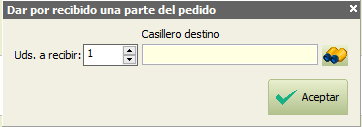
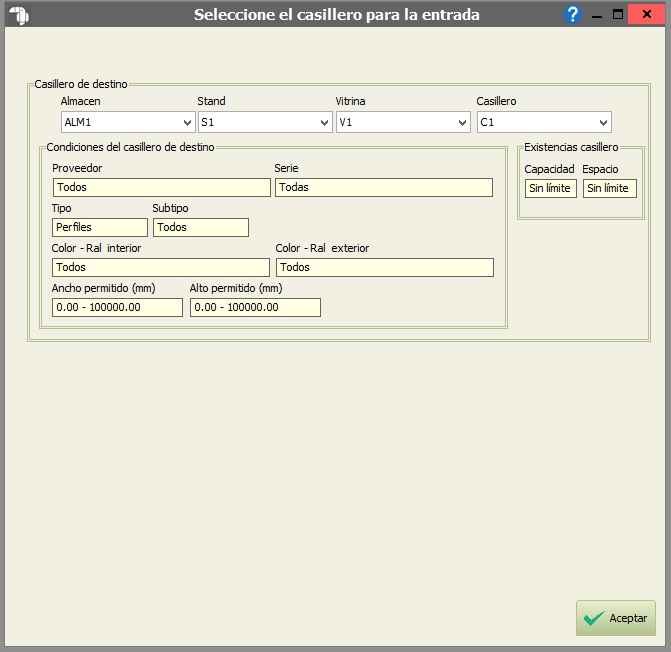
Dar por recibido (parte de la línea): Desde esta opción doy por recibido el artículo pero le indico cuantas unidades.
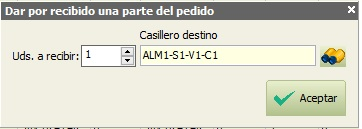
Dar por recibido todo de una referencia: Desde esta opción doy por recibido todas las referencias de el artículo seleccionado
Anular recepción de esta línea: Si hemos recibido por error pues lo podemos cancelar.
Dar por recibido todo del presupuesto x-xxxx: Con esta opción damos por recibido todo los artículos del presupuesto indicado.
Entradas manuales
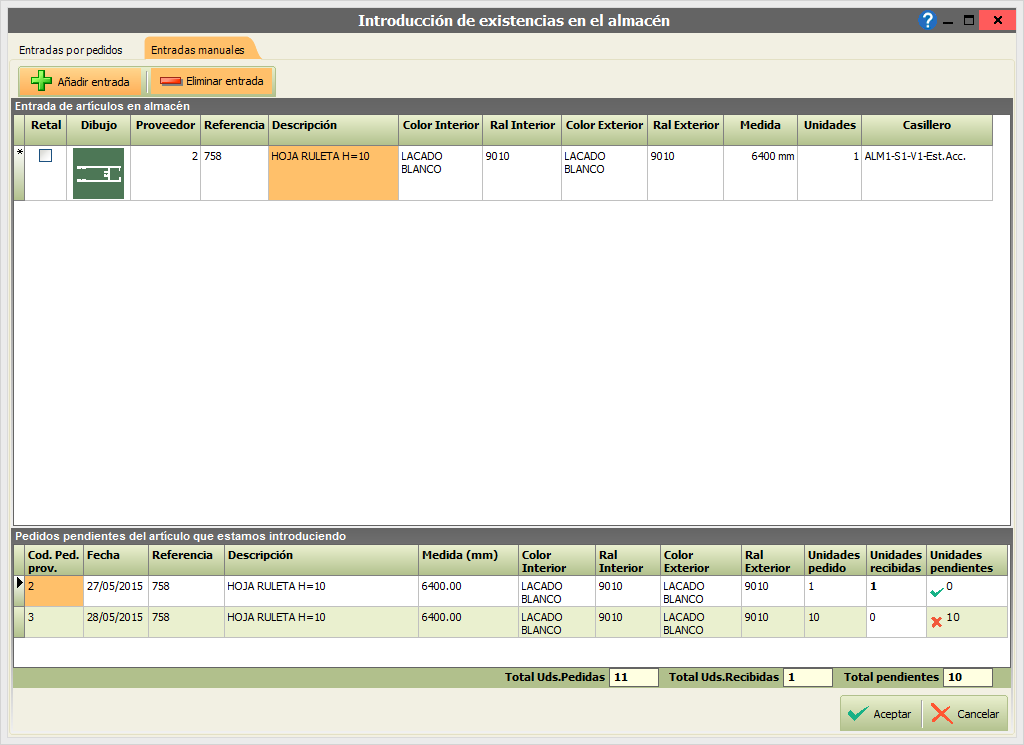
En las entradas manuales vamos introduciendo los artículos manualmente en la rejilla de arriba, al mismo tiempo si ese artículo está pendiente de recibir en algún pedido, sale la información de los pedidos que tenga pendiente este artículo en la rejilla de abajo, y automáticamente en unidades recibidas indica las unidades de las entradas manuales de ese pedido que va ha dar por recibida, sino corresponde pues debemos poner un cero en unidades recibidas, o indicar las unidades que vamos a recibir en el pedido que proceda.
Entradas desde la ventana de pedidos de proveedores
También podemos recibir en almacén un pedido desde la ventana de pedidos de proveedores, pulsando botón derecho de ratón sobre el pedido deseado, pulsamos sobre "Recibir el pedido en el almacén".
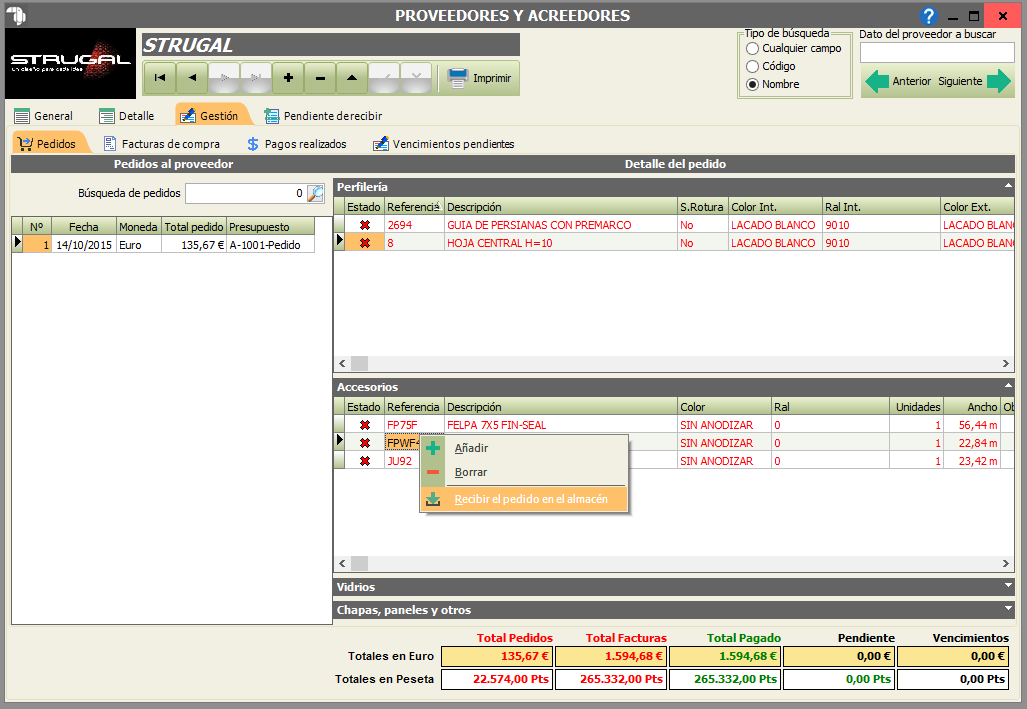
Se nos abrirá la pantalla de entrada en almacén desde pedido de proveedor solo con los datos del pedido seleccionado, para recibirlo en el almacén.